Openbox správce oken
-
Openbox v EndeavourOS
Úvod
Openbox je vysoce konfigurovatelný a minimální správce plovoucích oken. To vám umožní spravovat okna s myší tak, jak byste to dělali na tradičním DE, jako je Xfce, ale Openbox umožňuje mnohem více konfigurace, jako je tomu u většiny samostatných manažerů oken. Očekávanou vedlejší efekt je, že Openbox je velmi lehký na systémové prostředky.
Správce Obenbox je lehký správce oken, který je navržen tak, aby byl rychlý a efektivní. Může být použit samostatně nebo v kombinaci s jinými desktopovými prostředími, jako je GNOME nebo XFCE.
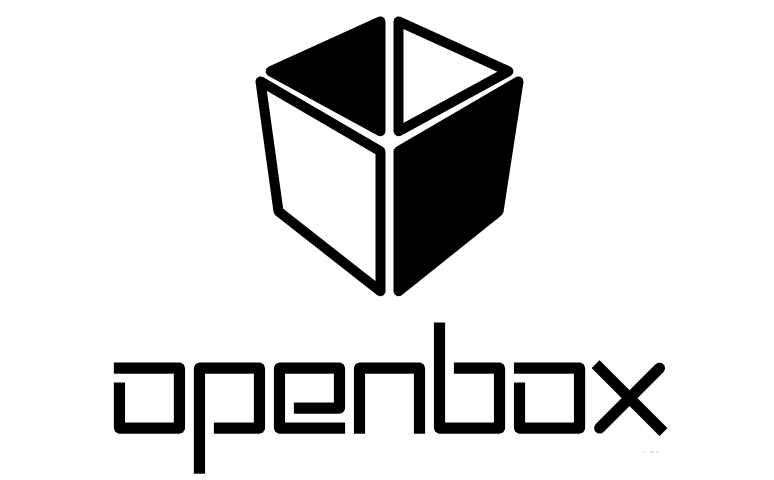
Hlavní konfigurace
Openbox hlavní konfigurace je na ~/.config/openbox/rc.xml. Obvykle ji nemusíte upravovat ručně. Můžete použít obconf. Nástroj pro provedení změn konfigurace prostřednictvím GUI. Tento konfigurační rc.xml soubor obsahuje:
- Klávesové zkratky
- emming
- Nastavení plochy a virtuální plochy
- Nastavení okna aplikace
Konfigurace kliknutí na nabídku se ukládá v souboru ~/.config/openbox/menu.xml. Tento soubor obsahuje statické menu.
Aplikace automatického startu jsou definovány v ~/.config/openbox/autostart.
Pod ~/.config/openbox/scripts/ najdete v různé skripty, které Openbox CE používá pro různé funkce.
Menu launcher aplikací
Nabídka aktivovaná kliknutím na levé dolní tlačítko je jgmenu. Jeho konfigurace je uložena na ~/.config/openbox/jgmenu/jgmenurc.
Dunst
Dunst zobrazuje vaše oznámení. Config se nachází v ~/.config/dunst/dunstrc. Můžete změnit barvy atd.
Jedním z důležitých nastavení, které chcete změnit, je vazba pro Ctrl + grave. Ve výchozím nastavení se to používá k prokazování historie. Užitečné v případě, že zmeškáte oznámení nebo chcete znovu vidět podrobnosti. Klíčové vázání může být v rozporu s jinými aplikacemi. Stejné klávesové vázání se používá například i v Code-OSS/VSCode. Chcete-li zakázat toto chování, otevřete konfigurační soubor dunstrc a komentujte linku 274.
https://github.com/EndeavourOS-Community-Editions/openbox/blob/main/.config/dunst/dunstrc#L274
Chcete-li to komentovat, jednoduše dáte symbol hastag # na začátku řádku.
Panel
Panel, který používáme, je Tint2. Jeho konfigurace je uložena na ~/.config/tint2/tint2rc. Panel lze také konfigurovat prostřednictvím přiložené aplikace nastavení Tint2.
Vývoj Openbox a EndeavourOS
Vývoj Openbox pro EndeavourOS se děje v repozitářích GitHub. Úložiště je na https://github.com/EndeavourOS-Community-Editions/openbox/
Openbox tipy pro EndeavourOS a ostatní distribuce
Použití Openbox samostatně
Openbox může být použit jako samostatný správce oken. V tomto případě budete potřebovat některé doplňkové nástroje a aplikace, abyste měli plnohodnotné prostředí. Například:
- Panel: Můžete použít t3wm, tint2 nebo jiný lehký panel.
- Správce plochy: Můžete použít nitrogen nebo feh pro nastavení pozadí.
- Menu: Můžete použít obmenu-generator nebo jiný generátor menu.
Použití Openbox s GNOME
Openbox může být použit jako správce oken v prostředí GNOME. To vám umožní využít všechny funkce GNOME, ale s lehčím a rychlejším správcem oken. Postup je následující:
-
Nainstalujte Openbox a GNOME.
-
Vytvořte nebo upravte soubor ~/.xinitrc nebo ~/.xsession tak, aby obsahoval následující řádky:
exec gnome-session --session=openbox-gnome- Restartujte X server nebo se přihlašte znovu.
Použití Openbox s XFCE
Openbox může být také použit s XFCE. Postup je podobný jako u GNOME:
-
Nainstalujte Openbox a XFCE.
-
Vytvořte nebo upravte soubor ~/.xinitrc nebo ~/.xsession tak, aby obsahoval následující řádky:
exec startxfce4 --replace-wm openbox- Restartujte X server nebo se přihlašte znovu.
Na většině Linuxových distribucí můžete Openbox nainstalovat pomocí balíčkového manažeru. Například:
Arch Linux:
sudo pacman -S openboxFedora:
sudo dnf install openboxDebian/Ubuntu:
sudo apt-get install openboxKonfigurace Openbox
Konfigurační soubory pro Openbox se nacházejí v adresáři ~/.config/openbox/. Hlavní konfigurační soubory jsou:
- rc.xml: Hlavní konfigurační soubor pro Openbox.
- menu.xml: Soubor pro konfiguraci menu.
- autostart: Skript, který se spustí při startu Openbox.
Můžete tyto soubory upravovat podle svých potřeb.
Závěr
Openbox je velmi flexibilní a může být použit v různých konfiguracích, buď samostatně nebo v kombinaci s jinými desktopovými prostředími. Výběr závisí na vašich potřebách a preferencích.
